วิธีแก้ไขปัญหา No Sound ใน Google Chrome
เผยแพร่แล้ว: 2021-03-28
Google Chrome เป็นเว็บเบราว์เซอร์เริ่มต้นสำหรับผู้ใช้จำนวนมาก เนื่องจากให้ประสบการณ์การท่องเว็บที่ราบรื่นและคุณลักษณะที่ยอดเยี่ยม เช่น ส่วนขยายของ Chrome ตัวเลือกการซิงค์ และอื่นๆ อย่างไรก็ตาม มีบางกรณีที่ผู้ใช้ประสบปัญหาด้านเสียงใน Google Chrome อาจเป็นเรื่องที่น่ารำคาญเมื่อคุณเล่นวิดีโอ YouTube หรือเพลงใดๆ แต่ไม่มีเสียง หลังจากนั้น คุณสามารถตรวจสอบเสียงของคอมพิวเตอร์และเล่นเพลงบนคอมพิวเตอร์ของคุณได้อย่างสมบูรณ์แบบ ซึ่งหมายความว่าปัญหาเกิดขึ้นกับ Google Chrome ดังนั้น เพื่อ แก้ไขปัญหาเสียงใน Google Chrome เราจึงมีคำแนะนำเกี่ยวกับวิธีแก้ไขที่เป็นไปได้ที่คุณสามารถปฏิบัติตามได้
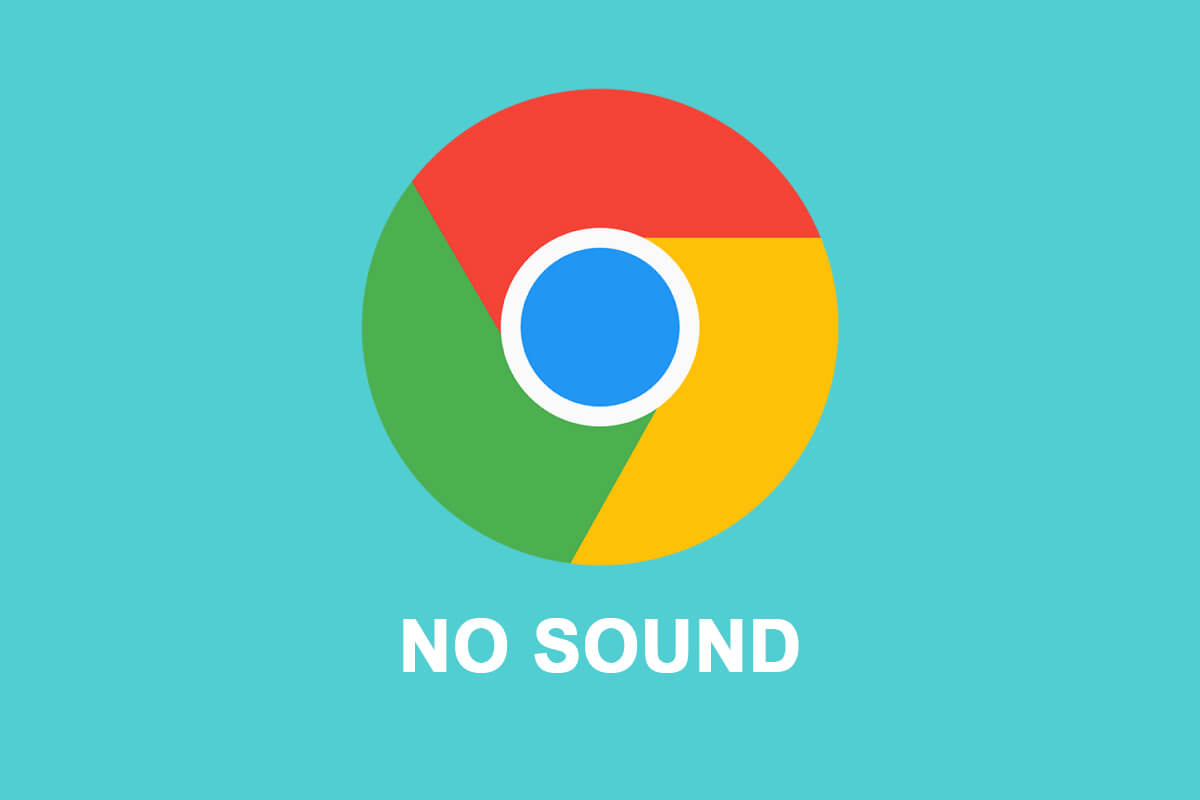
สารบัญ
- แก้ไขปัญหาไม่มีเสียงใน Google Chrome
- สาเหตุของปัญหา No Sound ใน Google Chrome
- แก้ไขเสียง Google Chrome ไม่ทำงานใน Windows 10
- วิธีที่ 1: รีสตาร์ทระบบของคุณ
- วิธีที่ 2: อัปเดตไดรเวอร์เสียง
- วิธีที่ 3: ตรวจสอบการตั้งค่าเสียงสำหรับเว็บไซต์ทั้งหมด
- วิธีที่ 4: ตรวจสอบ Volume Mixer บนระบบของคุณ
- วิธีที่ 5: เสียบปลั๊กลำโพงภายนอกของคุณใหม่
- วิธีที่ 6: ล้างคุกกี้เบราว์เซอร์และแคช
- วิธีที่ 7: เปลี่ยนการตั้งค่าการเล่น
- วิธีที่ 8: เลือกอุปกรณ์ส่งออกที่ถูกต้อง
- วิธีที่ 9: ตรวจสอบให้แน่ใจว่าหน้าเว็บไม่ได้ปิดเสียง
- วิธีที่ 10: ปิดใช้งานส่วนขยาย
- วิธีที่ 11: ตรวจสอบการตั้งค่าเสียงสำหรับเว็บไซต์เฉพาะ
- วิธีที่ 12: รีเซ็ตการตั้งค่า Chrome
- วิธีที่ 13: อัปเดต Chrome
- วิธีที่ 14: ติดตั้ง Google Chrome ใหม่
แก้ไขปัญหาไม่มีเสียงใน Google Chrome
สาเหตุของปัญหา No Sound ใน Google Chrome
อาจมีสาเหตุหลายประการที่อยู่เบื้องหลังปัญหาเสียงใน Google Chrome สาเหตุที่เป็นไปได้บางประการมีดังนี้:
- เสียงของคอมพิวเตอร์ของคุณอาจถูกปิดเสียง
- อาจมีบางอย่างผิดปกติกับลำโพงภายนอกของคุณ
- อาจมีบางอย่างผิดปกติกับไดรเวอร์เสียง และคุณอาจต้องอัปเดต
- ปัญหาด้านเสียงอาจเป็นเฉพาะไซต์
- คุณอาจต้องตรวจสอบการตั้งค่าเสียงใน Google Chrome เพื่อแก้ไขข้อผิดพลาดไม่มีเสียง
- อาจมีการอัปเดต Chrome ที่รอดำเนินการอยู่
นี่คือสาเหตุที่เป็นไปได้บางประการที่ทำให้ไม่มีปัญหาด้านเสียงใน Google Chrome
แก้ไขเสียง Google Chrome ไม่ทำงานใน Windows 10
เรากำลังแสดงรายการวิธีการทั้งหมดที่คุณสามารถลองแก้ไขปัญหาเสียงใน Google Chrome:
วิธีที่ 1: รีสตาร์ทระบบของคุณ
บางครั้ง การรีสตาร์ทอย่างง่ายสามารถแก้ไขปัญหาเสียงใน Google Chrome ได้ ดังนั้น คุณสามารถ รีสตาร์ทคอมพิวเตอร์เพื่อตรวจสอบว่าคุณสามารถแก้ไขข้อผิดพลาดไม่มีเสียงในเบราว์เซอร์ Chrome ได้หรือไม่
วิธีที่ 2: อัปเดตไดรเวอร์เสียง
สิ่งแรกที่คุณควรมองหาเมื่อมีบางอย่างผิดปกติกับเสียงของคอมพิวเตอร์คือไดรเวอร์เสียงของคุณ หากคุณใช้ไดรเวอร์เสียงรุ่นเก่ากว่าในระบบ คุณอาจประสบปัญหาด้านเสียงใน Google Chrome
คุณต้องติดตั้งไดรเวอร์เสียงเวอร์ชันล่าสุดในระบบของคุณ คุณมีตัวเลือกในการอัปเดตไดรเวอร์เสียงด้วยตนเองหรือโดยอัตโนมัติ กระบวนการอัปเดตไดรเวอร์เสียงของคุณด้วยตนเองอาจใช้เวลานาน ดังนั้นเราจึงแนะนำให้อัปเดตไดรเวอร์เสียงของคุณโดยอัตโนมัติโดยใช้ตัวอัปเดตไดรเวอร์ Iobit
ด้วยความช่วยเหลือของการอัปเดตไดรเวอร์ Iobit คุณสามารถอัปเดตไดรเวอร์เสียงของคุณได้อย่างง่ายดายด้วยการคลิก และไดรเวอร์จะสแกนระบบของคุณเพื่อค้นหาไดรเวอร์ที่เหมาะสมเพื่อแก้ไขปัญหาเสียงของ Google Chrome ที่ไม่ทำงาน
วิธีที่ 3: ตรวจสอบการตั้งค่าเสียงสำหรับเว็บไซต์ทั้งหมด
คุณสามารถตรวจสอบการตั้งค่าเสียงทั่วไปใน Google Chrome เพื่อแก้ไขปัญหาไม่มีเสียง บางครั้ง ผู้ใช้อาจปิดการใช้งานเว็บไซต์เพื่อเล่นเสียงใน Google Chrome โดยไม่ได้ตั้งใจ
1. เปิด เบราว์เซอร์ Chrome ของคุณ
2. คลิกที่ จุดแนวตั้งสามจุด จากมุมบนขวาของหน้าจอ แล้วไปที่ การตั้งค่า
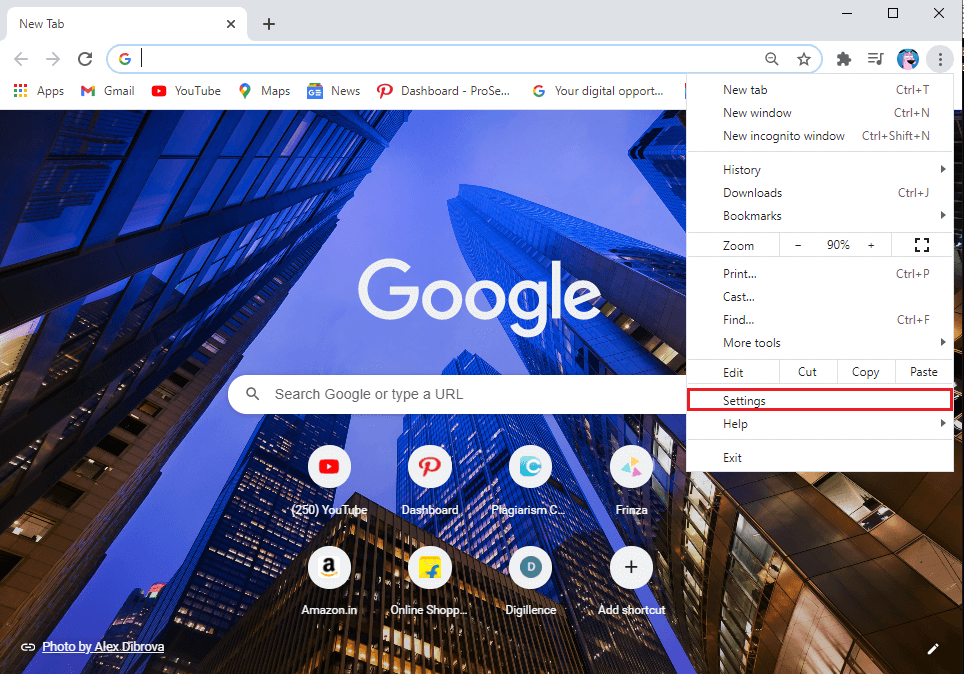
3. คลิก ความเป็นส่วนตัวและความปลอดภัย จากแผงด้านซ้าย จากนั้นเลื่อนลงและไปที่ การ ตั้งค่าไซต์
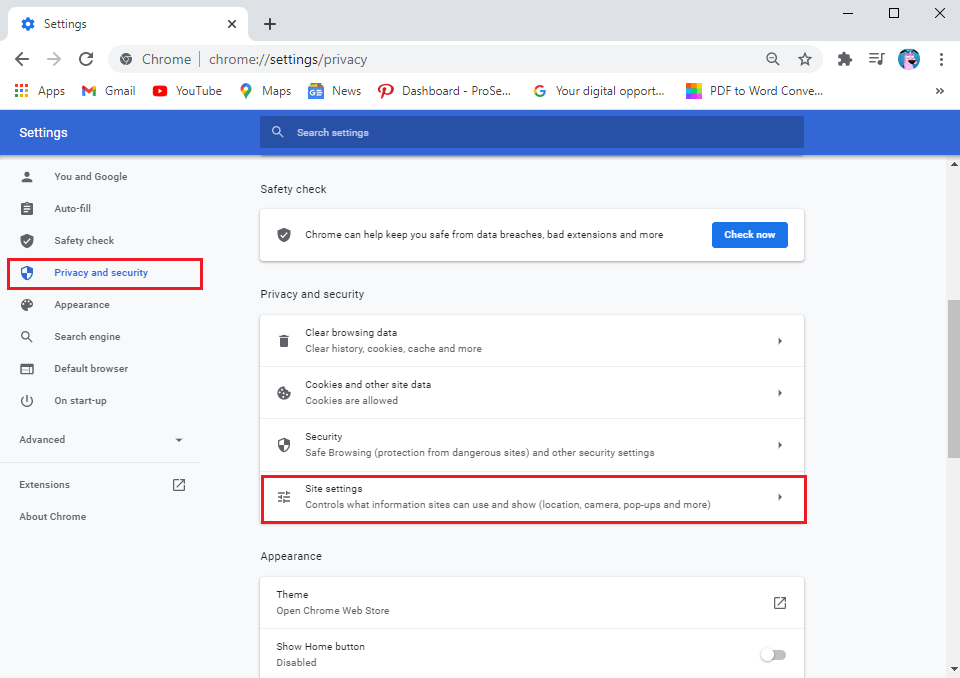
4. เลื่อนลงอีกครั้งและไปที่ส่วน เนื้อหา แล้วคลิก การตั้งค่าเนื้อหาเพิ่มเติม เพื่อเข้าถึงเสียง
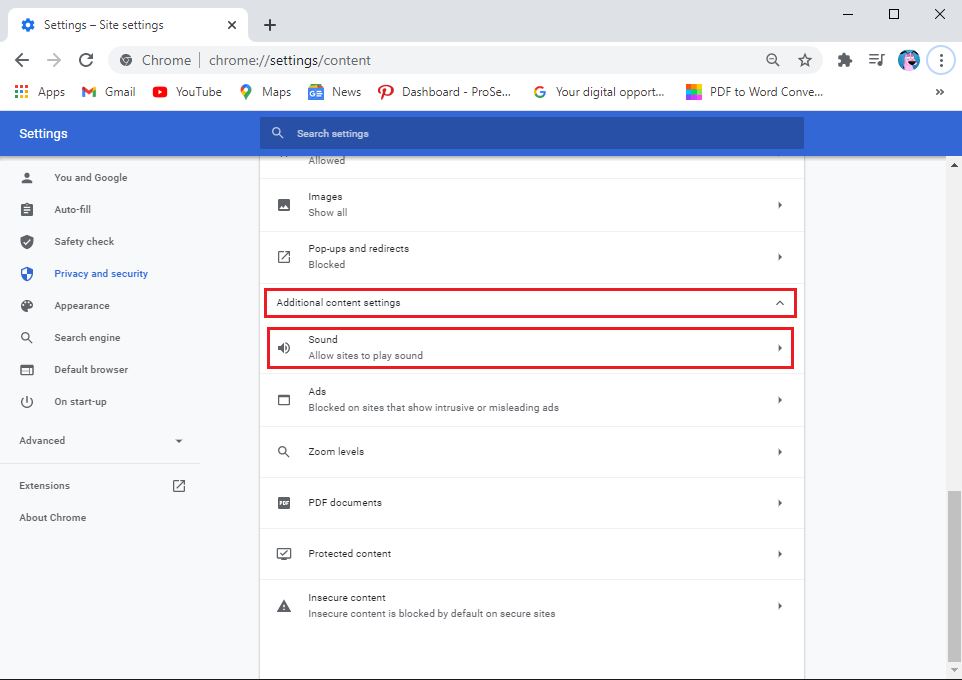
5. สุดท้าย ให้แตะที่ เสียง และตรวจสอบให้แน่ใจว่าการสลับข้าง ' อนุญาตให้ไซต์เล่นเสียง (แนะนำ) ' เปิดอยู่
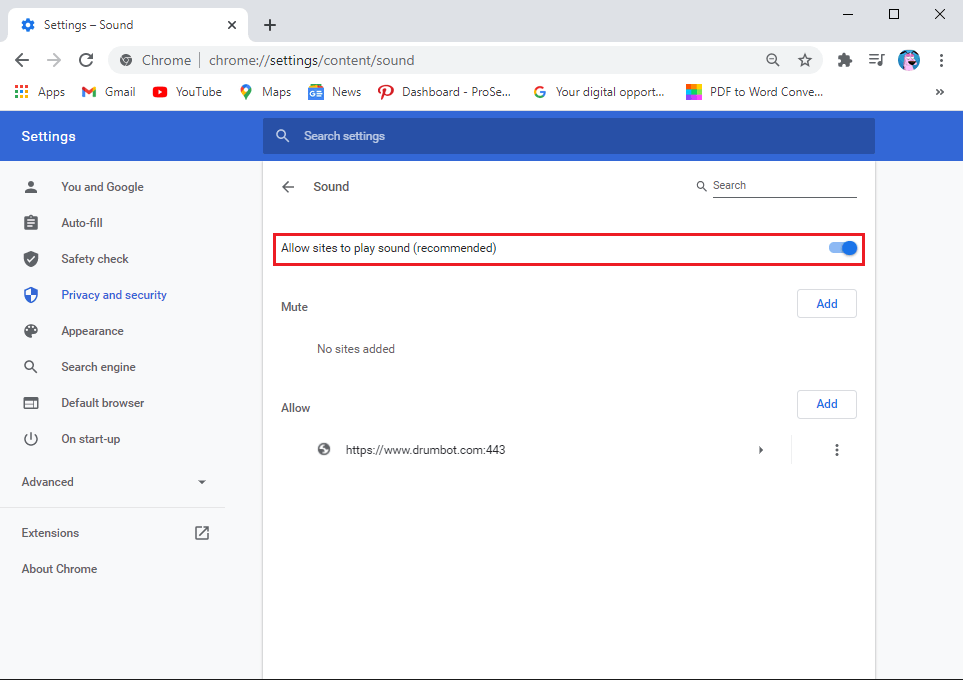
หลังจากที่คุณเปิดใช้งานเสียงสำหรับไซต์ทั้งหมดใน Google Chrome คุณสามารถเล่นวิดีโอหรือเพลงบนเบราว์เซอร์เพื่อตรวจสอบว่าสามารถ แก้ไขปัญหาเสียงใน Google Chrome ได้หรือไม่
อ่านเพิ่มเติม: 5 วิธีในการแก้ไข No Sound บน YouTube
วิธีที่ 4: ตรวจสอบ Volume Mixer บนระบบของคุณ
บางครั้ง ผู้ใช้ปิดเสียงสำหรับ Google Chrome โดยใช้เครื่องมือตัวปรับแต่งเสียงในระบบของตน คุณสามารถตรวจสอบตัวปรับระดับเสียงเพื่อให้แน่ใจว่าไม่ได้ปิดเสียงสำหรับ Google Chrome
1. คลิกขวา ที่ ไอคอนลำโพง จากด้านล่างขวาของทาสก์บาร์ จากนั้นคลิก Open Volume Mixer
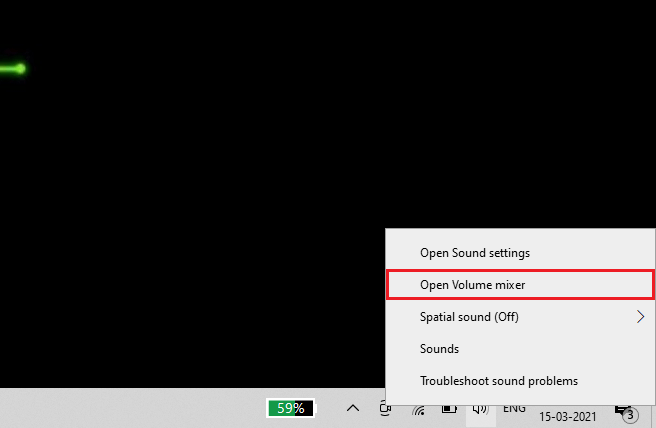
2. ตอนนี้ ตรวจสอบให้แน่ใจว่าไม่ได้ ปิดเสียงระดับเสียง สำหรับ Google Chrome และตัวเลื่อนระดับเสียงตั้งไว้สูง

ในกรณีที่คุณไม่เห็น Google Chrome ในเครื่องมือปรับระดับเสียง ให้ เล่นวิดีโอแบบสุ่มบน Google แล้วเปิดตัวผสมเสียง
วิธีที่ 5: เสียบปลั๊กลำโพงภายนอกของคุณใหม่
หากคุณกำลังใช้ลำโพงภายนอก แสดงว่าอาจมีบางอย่างผิดปกติกับลำโพง ดังนั้น ให้ถอดปลั๊กลำโพงแล้วเสียบกลับเข้าที่ระบบ ระบบของคุณจะรู้จักการ์ดเสียงเมื่อคุณเสียบลำโพง และอาจแก้ไข Google Chrome ที่ไม่มีปัญหาด้านเสียงได้
วิธีที่ 6: ล้างคุกกี้เบราว์เซอร์และแคช
เมื่อเบราว์เซอร์ของคุณรวบรวมคุกกี้และแคชของเบราว์เซอร์มากเกินไป อาจทำให้ความเร็วในการโหลดของหน้าเว็บช้าลงและอาจไม่ทำให้เกิดข้อผิดพลาดเกี่ยวกับเสียง ดังนั้น คุณสามารถล้างคุกกี้และแคชของเบราว์เซอร์ได้โดยทำตามขั้นตอนเหล่านี้
1. เปิด เบราว์เซอร์ Chrome ของคุณและคลิกที่ จุดแนวตั้งสามจุด จากมุมบนขวาของหน้าจอ จากนั้นแตะ เครื่องมือเพิ่มเติม และเลือก ' ล้างข้อมูลการท่องเว็บ '
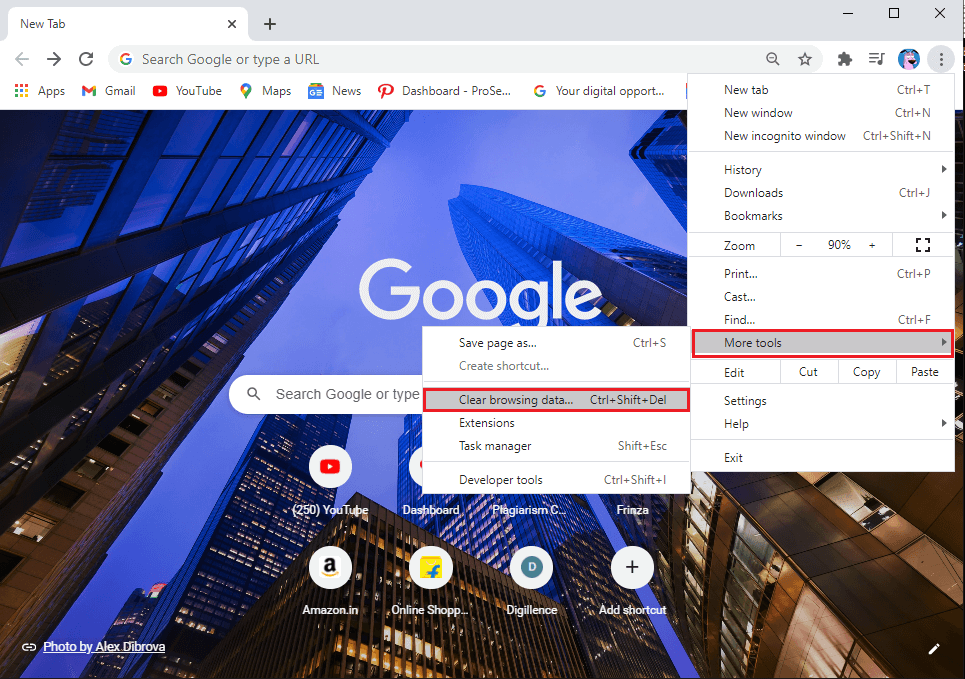
2. หน้าต่างจะปรากฏขึ้น ซึ่งคุณสามารถเลือกช่วงเวลาสำหรับล้างข้อมูลการท่องเว็บได้ เพื่อความสะอาดที่กว้างขวาง คุณสามารถเลือก ตลอดเวลา สุดท้ายให้แตะที่ ล้างข้อมูล จากด้านล่าง
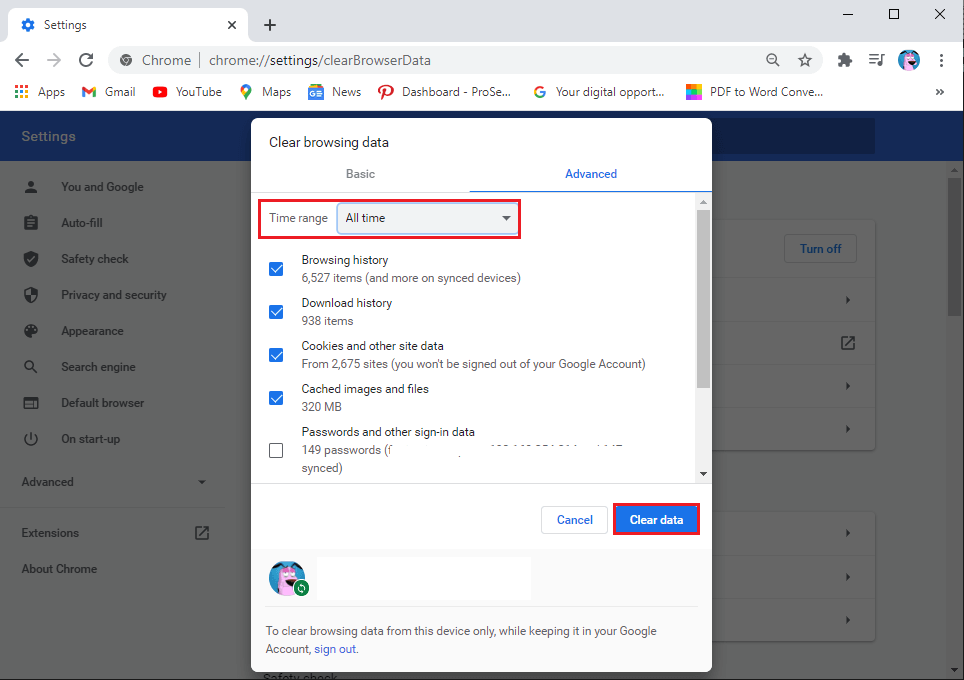
แค่นั้นแหละ; รีสตาร์ทระบบของคุณและตรวจสอบว่าวิธีนี้สามารถ แก้ไขเสียง Google Chrome ที่ไม่ทำงานใน windows 10 ได้หรือไม่
วิธีที่ 7: เปลี่ยนการตั้งค่าการเล่น
คุณสามารถตรวจสอบการตั้งค่าการเล่น เนื่องจากเสียงอาจถูกส่งไปยังช่องสัญญาณออกที่ไม่ได้เชื่อมต่อ ทำให้ Google Chrome ไม่มีปัญหาด้านเสียง
1. เปิด แผงควบคุม บนระบบของคุณ คุณสามารถใช้แถบค้นหาเพื่อค้นหาแผงควบคุม จากนั้นไปที่ส่วน เสียง
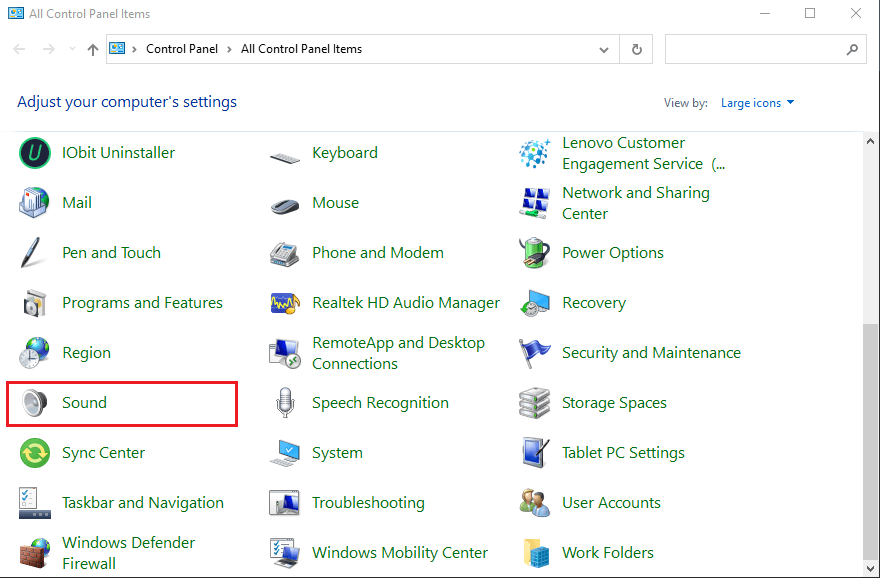
2. ตอนนี้ ใต้แท็บการ เล่น คุณจะเห็นลำโพงที่เชื่อมต่อของคุณ คลิกที่มัน และเลือก กำหนดค่า จากด้านล่างซ้ายของหน้าจอ
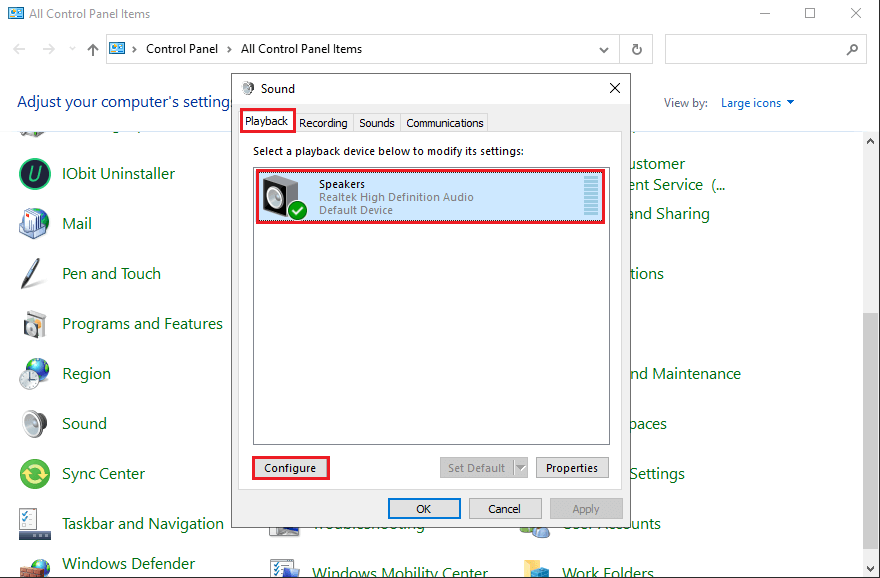

3. แตะที่ Stereo ใต้ช่องสัญญาณเสียง และคลิกที่ Next
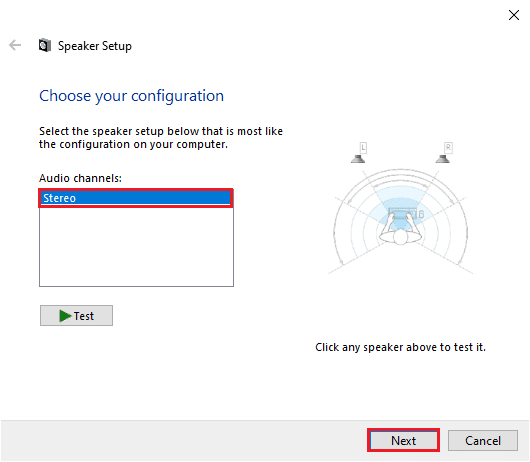
4. สุดท้าย ตั้งค่าให้เสร็จสิ้นและไปที่ Google Chrome เพื่อตรวจสอบเสียง
อ่านเพิ่มเติม: แก้ไขไม่มีเสียงจากหูฟังใน Windows 10
วิธีที่ 8: เลือกอุปกรณ์ส่งออกที่ถูกต้อง
บางครั้ง คุณอาจประสบปัญหาด้านเสียงเมื่อคุณไม่ได้ตั้งค่าอุปกรณ์ส่งออกที่ถูกต้อง คุณสามารถทำตามขั้นตอนเหล่านี้เพื่อแก้ไขปัญหา Google Chrome ไม่มีเสียง:
1. ไปที่แถบค้นหาของคุณและพิมพ์ การตั้งค่าเสียง จากนั้นคลิกที่ การตั้งค่าเสียง จากผลการค้นหา
2. ใน การตั้งค่าเสียง ให้คลิกที่ เมนูแบบเลื่อนลง ใต้ ' เลือกอุปกรณ์ส่งออกของคุณ ' และเลือกอุปกรณ์ส่งออกที่เหมาะสม
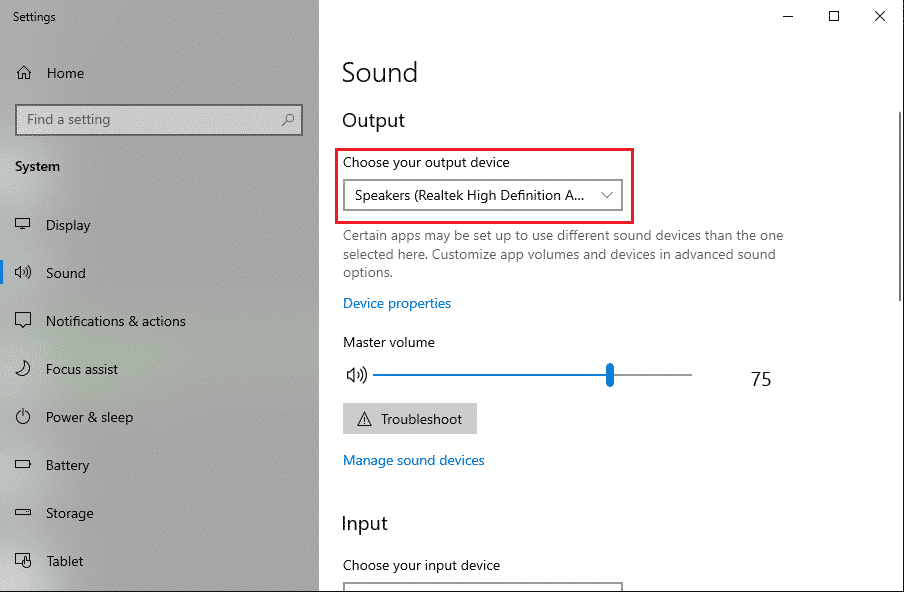
ตอนนี้คุณสามารถตรวจสอบปัญหาเสียงใน Google Chrome ได้โดยการเล่นวิดีโอแบบสุ่ม หากวิธีนี้ไม่สามารถแก้ไขปัญหาได้ คุณสามารถตรวจสอบวิธีถัดไปได้
วิธีที่ 9: ตรวจสอบให้แน่ใจว่าหน้าเว็บไม่ได้ปิดเสียง
มีโอกาสที่เสียงของหน้าเว็บที่คุณกำลังเข้าชมปิดเสียงอยู่
1. ขั้นตอนแรกคือการเปิด กล่องโต้ตอบเรียกใช้ โดยกดปุ่ม Windows + ปุ่ม R
2. พิมพ์ inetcpl.cpl ในกล่องโต้ตอบและกด Enter
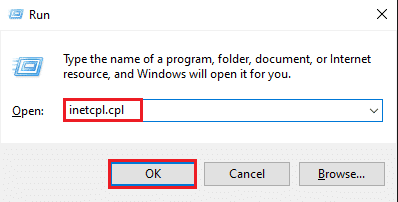
3. คลิกที่แท็บ Advanced จากแผงด้านบน จากนั้นเลื่อนลงมาและค้นหาส่วน มัลติมีเดีย
4. ตอนนี้ ตรวจสอบให้แน่ใจว่าคุณได้ทำเครื่องหมายในช่องถัดจาก ' เล่นเสียงในหน้าเว็บ '
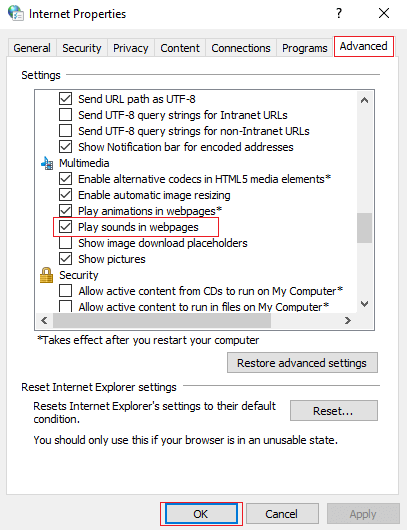
5. หากต้องการบันทึกการเปลี่ยนแปลง ให้คลิกที่ Apply จากนั้น คลิก OK
สุดท้าย คุณสามารถรีสตาร์ทเบราว์เซอร์ Chrome เพื่อตรวจสอบว่าสามารถ เปิดเสียงเบราว์เซอร์ Google Chrome ได้หรือไม่
วิธีที่ 10: ปิดใช้งานส่วนขยาย
ส่วนขยายของ Chrome สามารถปรับปรุงประสบการณ์การท่องเว็บของคุณได้ เช่น เมื่อคุณต้องการป้องกันโฆษณาบนวิดีโอ YouTube คุณสามารถใช้ส่วนขยาย Adblock แต่ส่วนขยายเหล่านี้อาจเป็นสาเหตุที่ทำให้คุณไม่มีเสียงใน Google Chrome ดังนั้น ในการแก้ไขเสียงหยุดทำงานใน Chrome กะทันหัน คุณสามารถปิดใช้งานส่วนขยายเหล่านี้ได้โดยทำตามขั้นตอนเหล่านี้:
1. เปิดเบราว์เซอร์ Chrome ของคุณและคลิกที่ ไอคอนส่วนขยาย จากมุมบนขวาของหน้าจอ จากนั้นคลิกที่ จัดการส่วนขยาย
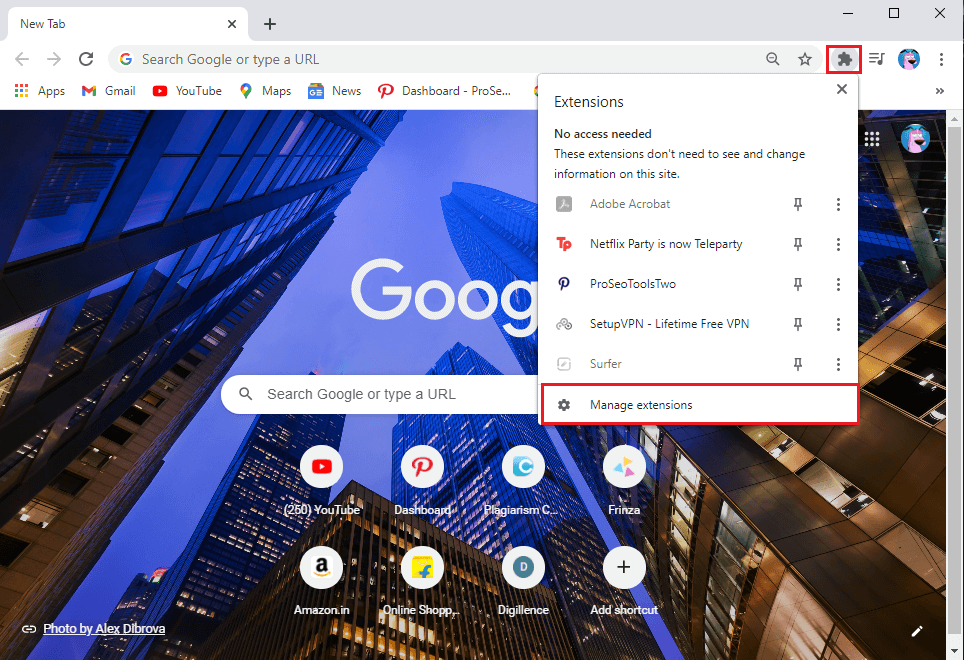
2. คุณจะเห็นรายการส่วนขยายทั้งหมด ปิดสวิตช์ ข้างส่วนขยายแต่ละรายการเพื่อปิดใช้งาน
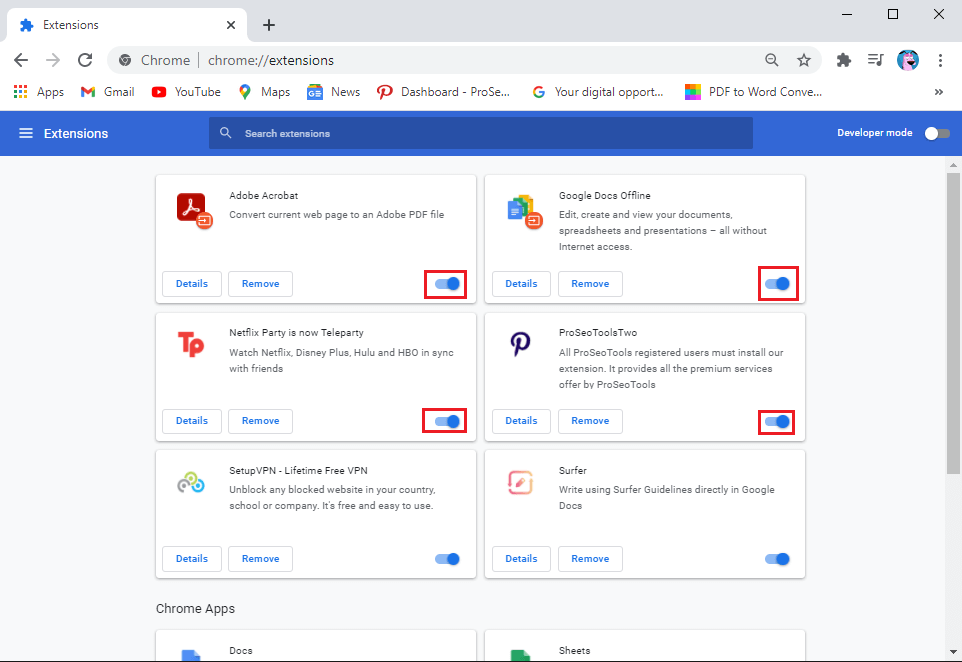
รีสตาร์ทเบราว์เซอร์ Chrome ของคุณเพื่อตรวจสอบว่าคุณสามารถรับเสียงได้หรือไม่
วิธีที่ 11: ตรวจสอบการตั้งค่าเสียงสำหรับเว็บไซต์เฉพาะ
คุณสามารถตรวจสอบว่าปัญหาด้านเสียงเกิดขึ้นกับเว็บไซต์ใดเว็บไซต์หนึ่งบน Google Chrome หรือไม่ หากคุณกำลังประสบปัญหาเกี่ยวกับเสียงในบางเว็บไซต์ คุณสามารถทำตามขั้นตอนเหล่านี้เพื่อตรวจสอบการตั้งค่าเสียง
- เปิด Google Chrome ในระบบของคุณ
- ไปที่เว็บไซต์ที่คุณกำลังเผชิญกับข้อผิดพลาดของเสียง
- ค้นหาไอคอนลำโพงจากแถบที่อยู่ของคุณ และหากคุณเห็นเครื่องหมายกากบาทบนไอคอนลำโพง ให้คลิกที่ไอคอนดังกล่าว
- ตอนนี้ ให้คลิกที่ ' อนุญาตเสียงใน https….. เสมอ ' เพื่อเปิดใช้งานเสียงสำหรับเว็บไซต์นั้น
- สุดท้ายให้แตะที่เสร็จสิ้นเพื่อบันทึกการเปลี่ยนแปลงใหม่
คุณสามารถรีสตาร์ทเบราว์เซอร์และตรวจสอบว่าคุณสามารถเล่นเสียงบนเว็บไซต์เฉพาะได้หรือไม่
วิธีที่ 12: รีเซ็ตการตั้งค่า Chrome
หากวิธีการข้างต้นใช้ไม่ได้ผล คุณสามารถรีเซ็ตการตั้งค่า Chrome ได้ ไม่ต้องกังวล Google จะไม่ลบรหัสผ่าน บุ๊กมาร์ก หรือประวัติเว็บที่คุณบันทึกไว้ เมื่อคุณรีเซ็ตการตั้งค่า Chrome จะเป็นการรีเซ็ตหน้าเริ่มต้น ค่ากำหนดของเครื่องมือค้นหา แท็บที่คุณปักหมุด และการตั้งค่าอื่นๆ
1. เปิดเบราว์เซอร์ Chrome ของคุณและคลิกที่ จุดแนวตั้งสามจุด จากมุมบนขวาของหน้าจอ จากนั้นไปที่ การตั้งค่า
2. เลื่อนลงมาและคลิกที่ ขั้นสูง
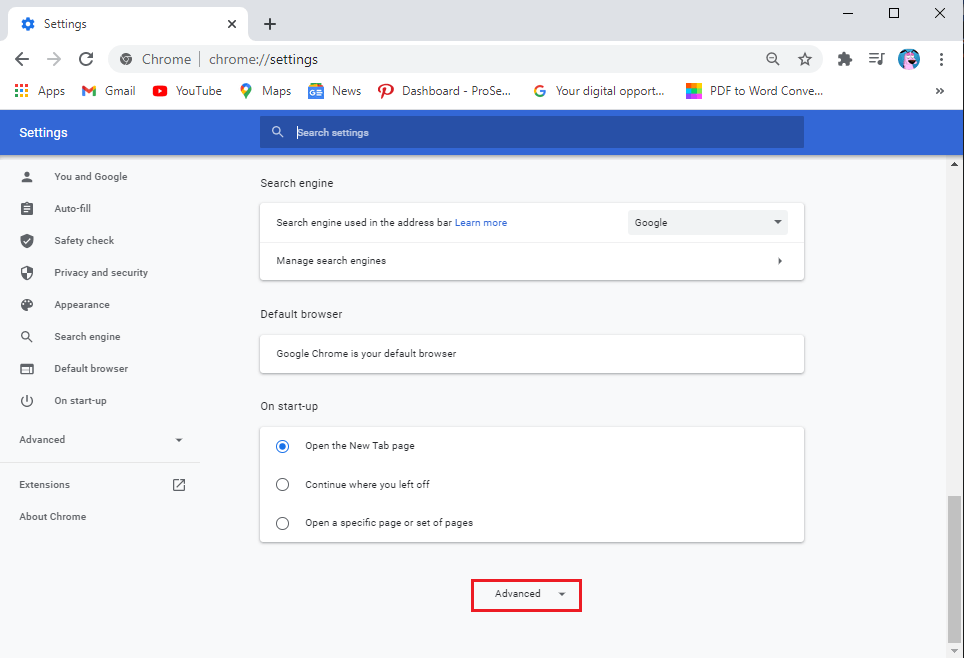
3. ตอนนี้ เลื่อนลงมาและคลิกที่ รีเซ็ตการตั้งค่าเป็นค่าเริ่มต้นดั้งเดิม
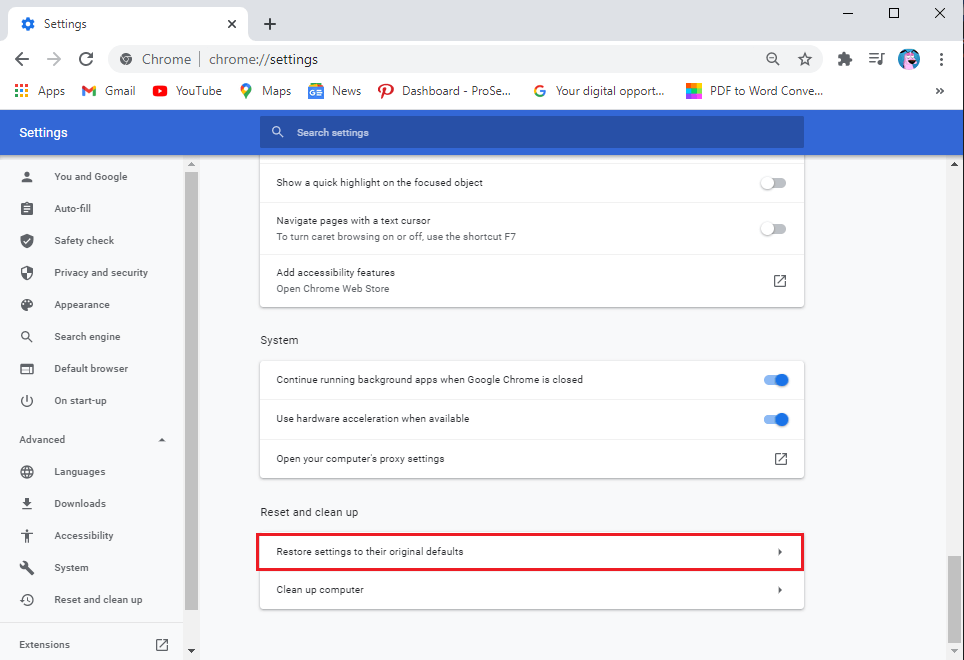
4. หน้าต่างยืนยันจะปรากฏขึ้น ซึ่งคุณต้องคลิก รีเซ็ตการตั้งค่า
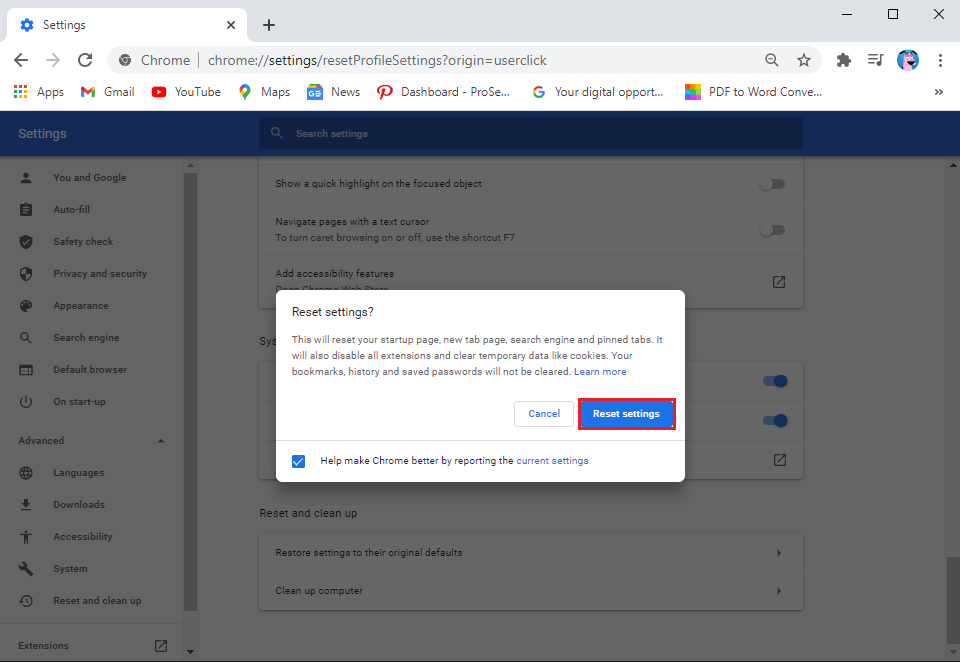
แค่นั้นแหละ; คุณสามารถตรวจสอบว่าวิธีนี้สามารถ แก้ไขปัญหาเสียงไม่ทำงานบน Google Chrome ได้หรือไม่
วิธีที่ 13: อัปเดต Chrome
ปัญหาไม่มีเสียงใน Google Chrome อาจเกิดขึ้นเมื่อคุณใช้เบราว์เซอร์เวอร์ชันเก่า วิธีตรวจสอบการอัปเดตใน Google Chrome มีดังนี้
1. เปิดเบราว์เซอร์ Chrome ของคุณและคลิกที่ จุดแนวตั้งสามจุด จากมุมบนขวาของหน้าจอ จากนั้นไปที่ Help แล้วเลือก About Google Chrome
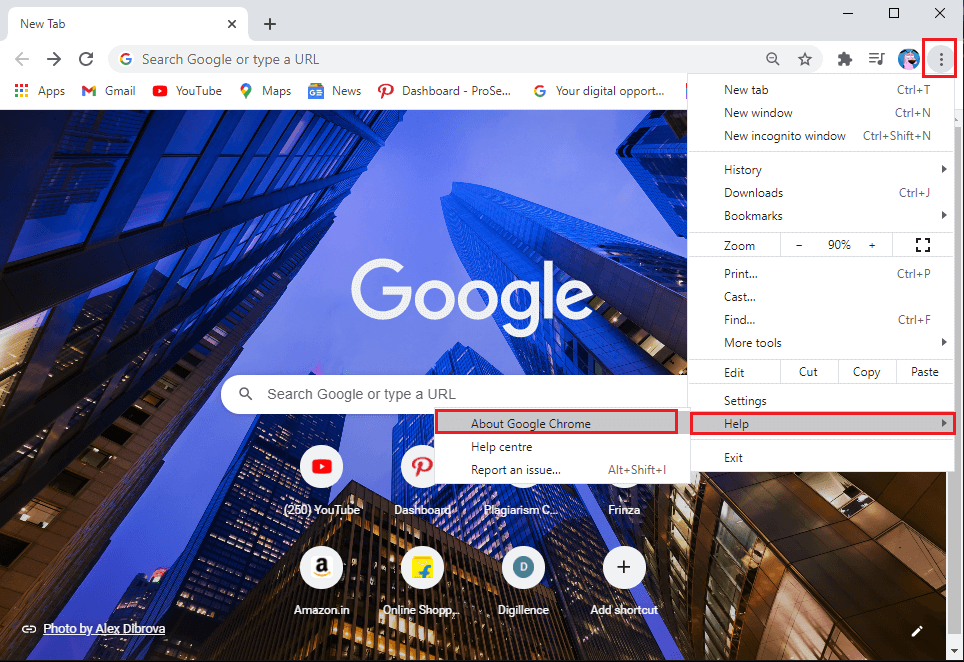
2. ตอนนี้ Google จะตรวจสอบการอัปเดตโดยอัตโนมัติ คุณสามารถอัปเดตเบราว์เซอร์ของคุณได้หากมีการอัปเดตใดๆ
วิธีที่ 14: ติดตั้ง Google Chrome ใหม่
หากไม่มีวิธีการใดที่ใช้ได้ คุณสามารถถอนการติดตั้งและติดตั้ง Google Chrome ใหม่ในระบบของคุณได้ ทำตามขั้นตอนเหล่านี้สำหรับวิธีนี้
1. ปิดเบราว์เซอร์ Chrome ของคุณและไปที่การ ตั้งค่า ในระบบของคุณ ใช้แถบค้นหาเพื่อไปยังการ ตั้งค่า หรือกด Windows Key + I
2. คลิกที่ แอ พ
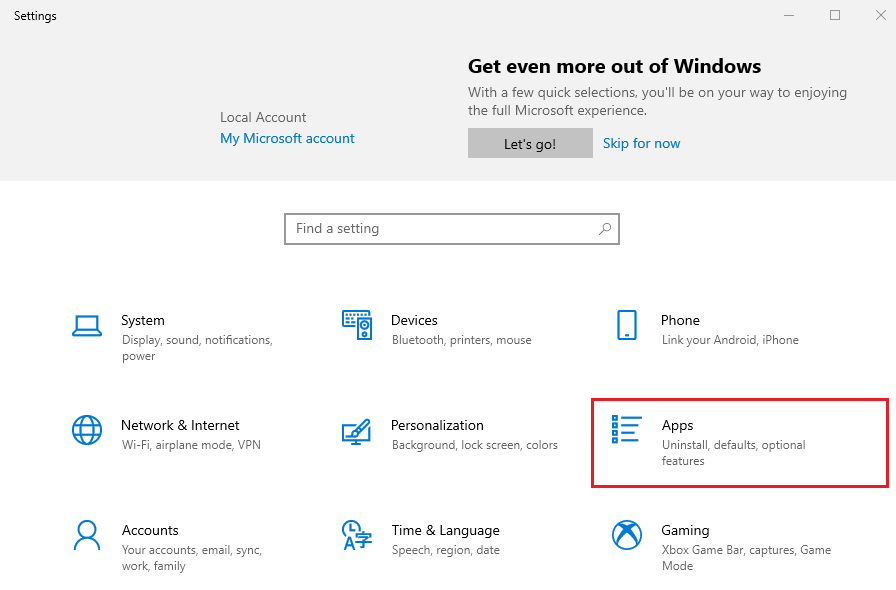
3. เลือก Google Chrome และแตะที่ ถอนการติดตั้ง คุณมีตัวเลือกในการล้างข้อมูลเบราว์เซอร์ของคุณด้วย
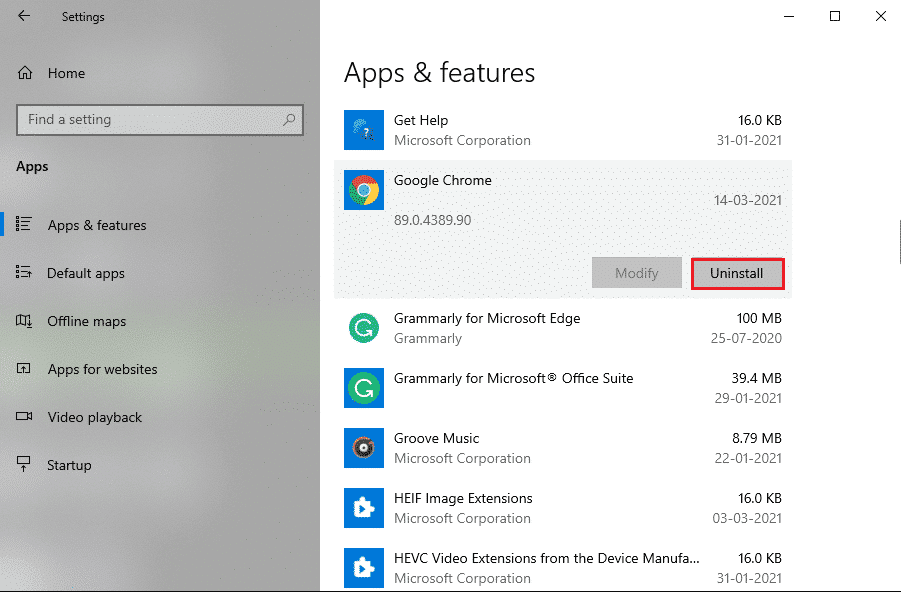
4. หลังจากถอนการติดตั้ง Google Chrome สำเร็จแล้ว คุณสามารถติดตั้งแอปอีกครั้งโดยไปที่เว็บเบราว์เซอร์ใดก็ได้และไปที่ https://www.google.com/chrome/
5. สุดท้าย แตะที่ ดาวน์โหลด Chrome เพื่อติดตั้งเบราว์เซอร์ใหม่ในระบบของคุณ
หลังจากติดตั้งเบราว์เซอร์ใหม่ คุณสามารถตรวจสอบว่าสามารถ แก้ไขปัญหาเสียงของ Google Chrome ที่ไม่ทำงานได้หรือไม่
คำถามที่พบบ่อย (FAQ)
ไตรมาสที่ 1 ฉันจะรับเสียงกลับบน Google Chrome ได้อย่างไร
หากต้องการให้เสียงกลับมาบน Google คุณสามารถรีสตาร์ทเบราว์เซอร์และตรวจสอบการตั้งค่าเสียงเพื่อเปิดใช้งานเสียงสำหรับไซต์ทั้งหมดบนเบราว์เซอร์ บางครั้ง ปัญหาอาจอยู่ที่ลำโพงภายนอกของคุณ คุณสามารถตรวจสอบว่าลำโพงระบบของคุณทำงานหรือไม่ โดยเล่นเพลงในระบบของคุณ
ไตรมาสที่ 2 ฉันจะเปิดเสียง Google Chrome ได้อย่างไร
คุณสามารถเปิดเสียง Google Chrome ได้อย่างง่ายดายโดยไปที่ไซต์และคลิกที่ไอคอนลำโพงที่มีเครื่องหมายกากบาทในแถบที่อยู่ของคุณ หากต้องการเปิดเสียงไซต์บน Google Chrome คุณสามารถคลิกขวาที่แท็บและเลือกเปิดเสียงไซต์ได้
ที่แนะนำ:
- วิธีปิดการใช้งาน 'วิดีโอหยุดชั่วคราว รับชมต่อ' บน YouTube
- จะทำอย่างไรเมื่อทันใดนั้นแล็ปท็อปของคุณไม่มีเสียง
- วิธีใส่วิดีโอ YouTube ซ้ำบนเดสก์ท็อปหรือมือถือ
- วิธีบล็อกและเลิกบล็อกเว็บไซต์บน Google Chrome
เราหวังว่าคู่มือนี้จะเป็นประโยชน์ และคุณสามารถ แก้ไขปัญหาเสียงใน Google Chrome ได้ หากคุณยังคงมีข้อสงสัยใดๆ เกี่ยวกับบทความนี้ โปรดอย่าลังเลที่จะถามพวกเขาในส่วนความคิดเห็น
